[分享]最新探索者TSSD快捷键命令大全及绘图技巧,值得收藏!
- 文件格式:doc
- 文件大小:79.50KB

最新探索者TSSD快捷键命令大全及绘图技巧,值得收藏!
探索者TSSD快捷键命令大全一览表
初始设置 | TS | 柱尺寸标注 | ZCC | 墙线加粗 | QJC | 矩形板计算 | JXB | 绘组钢筋 | ZGJ | 尺寸变文字 | BWZ |
绘制图框 | HTK | 柱原位标注 | ZYW | 加粗恢复 | QHF | 基础计算 | CT | 绘钢筋网 | GJW | 文字翻转 | ZFZ |
图纸目录 | TZML | 柱集中标 | ZJZ | 改变墙宽 | GQK | 板式楼梯计算 | SLT | 异型箍筋 | YXG | 文字颜色 | BYS |
天正建筑接口 | TCH | 多柱标注 | DZB | 墙线偏移 | QPY | 埋件计算 | MJ | 钢筋标注 | GJ | 字型设置 | SZX |
广厦接口 | GS | 删除柱子 | SZH | 墙线填充 | QTC | 梁截面 | LJM | 梁集中标 | LJ | 多行输入 | DSR |
PM接口 | PM | 移动柱子 | YZH | 擦双线墙 | CQ | 复合箍筋柱截面 | FHZ | S型钢筋 | SJ | 多行编辑 | DBJ |
PM轴线 | PZX | 柱填实 | ZTS | 墙线单侧变宽 | QYD | 墙柱截面 | QZ | 附加吊筋 | FDJ | 写附注 | XFZ |
PM柱子 | PZZ | 柱空心 | ZKX | 标剪力墙 | QBZ | 楼梯平面 | LTP | 附加箍筋 | FQJ | 中英对译 | FY |
PM梁、墙 | PLG | 交线处理 | JX | 墙上开洞 | QKD | 板式楼梯详图 | LTT | 钢筋加圆钩 | JYG | 文字输入 | SWZ |
PM钢筋 | PGJ | 柱虚实变换 | ZXS | 删除洞口 | SDK | 楼梯表 | LTB | 钢筋加斜钩 | JXG | 通用编辑 | BJ |
PM尺寸 | PCC | 柱线比系数 | ZXB | 洞口移动 | YDK | 板式阳台 | BYT | 钢筋加直钩 | JZG | 文字平行 | ZPX |
PM文字 | PWZ | 轴线布梁 | ZXL | 复制洞口 | FZD | 桩基承台 | CTT | 删弯钩 | SWG | 词库 | CK |
PM编号 | PBH | 画直线梁 | ZL | 洞口变宽 | DBK | 锥形柱基 | ZZJ | 改变钢筋等级 | BDJ | 查找/替换文字 | TWZ |
矩形轴网 | JZ | 复制梁线 | FZL | 洞口单侧变宽 | DDK | 杯口柱基 | BKZ | 圆钩断点 | YG | 替换钢筋直径 | TGJ |
圆弧轴网 | HZ | 梁原位标注 | LYW | 墙端封口 | QFK | 阶梯柱基 | JTZ | 斜钩断点 | XG | 查字重叠 | CCD |
添加轴线 | TZ | 梁集中标 | LJZ | 布板设置 | BSZ | 无梁条基 | WLTJ | PLINE加端线 | PJD | 删除检查框 | SCD |
单根轴线 | DZ | 连续标梁 | LBL | 布预制板 | BYZ | 有梁条基 | YLTJ | PLINE减端线 | PJDX | 文字炸开 | ZWZ |
删除轴线 | SZ | 擦双线梁 | CL | 房间编号 | FBH | 无筋条基 | WJTJ | 偏移钢筋 | PYJ | 炸开恢复 | FWZ |
轴线剪裁 | ZJ | 改变梁宽 | GLK | 楼板开洞 | BKD | 无筋柱基 | WJZJ | 单段偏移 | DPY | 符号替换 | HTH |
消重轴线 | XZ | 梁线偏移 | LPY | 绘制条基 | HTJ | 地梁双柱基础 | DSJ | 连接钢筋 | LJJ | 连接成组 | ZCZ |
轴网标注 | BZ | 交线处理 | XLX | 柱形心标记 | ZXX | 锥形双柱基础 | ZSJ | 钢筋拉通 | JLT | 连接文字 | LWZ |
单轴标号 | DB | 连接梁线 | LLJ | 布独立基础 | BJC | 钢筋设置 | SG | 主筋试算 | SZJ | 选层显示 | CX |
轴号编辑 | ZBJ | 消重梁线 | QCL | 基础剪裁 | JJC | 钢筋标注 | GJH | 箍筋试算 | SGJ | 选层关闭 | CG |
轴号隐现 | YX | 梁线单侧变宽 | LYD | 承台布置 | BCT | 自动正筋 | ZHJ | 钢筋查询表 | CGJ | 全图单色 | TDS |
轴号外偏 | ZWP | 梁线修补 | LXB | 墙下布桩 | QXZ | 任意正筋 | RZ | 线性标注 | XXB | 填充改色 | GTC |
取消外偏 | QWP | 梁线虚实变换 | LXS | 测桩径比 | ZJB | 自动负筋 | FJ | 对齐标注 | DQB | 组开关 | ZKG |
点划开关 | DH | 梁线比系数 | LXB | 桩数统计 | TJZ | 任意负筋 | RF | 平行标注 | PYB | 图形优化 | TYH |
轴网线比系数 | ZBL | 轴线布墙 | ZXQ | 删除轴线 | SHZ | 多跨负筋 | DF | 梁宽墙厚 | BKH | 图库管理 | TK |
插方类柱 | CFZ | 画直线墙 | ZQ | 连续梁计算 | LXL | 画任意筋 | HJ | 梁墙中标 | BLZ | 梁断面号 | LDM |
插圆类柱 | CYZ | 复制墙线 | FZQ | 井字梁计算 | JZL | 画点钢筋 | DJ | 逐点标注 | ZDB | 编号编辑 | BH |
角度标注 | BJD | 曲排文字 | WZ2 | 交点打断 | DJD | 埋件绘制 | HMJ | 平法标注 | PF | 格内文字 | GN |
弧长标注 | BHC | 竖排文字 | WZ1 | 交点剪裁 | CJD | 标坐标点 | ZB | 平法拖动 | TPF | 写序号 | XXH |
半径标注 | BBJ | 拆分字串 | CWZ | 图形剪裁 | CTX | 指北针 | ZBZ | 引出标注 | YC | 文字前缀 | JQZ |
标注断开 | BDK | 文字打断 | DWZ | 虚实变换 | BXS | 画箭头 | HJT | 变比例 | BBL | 文字后缀 | JHZ |
标注合并 | BHB | 文字缩放 | SFZ | 线比系数 | XBL | 消除实体 | XST | 改变线宽 | GXK | 生成柱表 | HZB |
重叠处理 | FCD | 文字倾斜 | XWZ | PGP设置 | PGP | 索引符号 | SY | 连接线段 | LXD | 型钢绘制 | HXG |
宽度取齐 | KDQ | 文字旋转 | WZZ | 快捷条开关 | KJ | 连接符号 | LF | 连续复制 | LC | 螺栓绘制 | HLS |
线长取齐 | XCQ | 更改上标 | GSB | 系统控制 | SXT | 剖断线 | PD | 矩形叠合 | JD | 焊缝绘制 | BHF |
改尺寸值 | GCC | 更改下表 | GXB | 图层设置 | STC | 剖面剖切 | PP | 消除重线 | XCX | 读取EXCEL | DEX |
图形名称 | TM | 对称符号 | DC | 标高编辑 | BBG | 统一字高 | TYZ | 上标恢复 | SHF | ||
截面剖切 | JP | 编辑表格 | BJB | 标高绘制 | BG | 制作表格 | ZHB | 下表恢复 | XHF |
探索者TSSD绘图技巧
(1)框选时,在指定第二个角点时,存在于框内,并且屏幕上能看见的才会被选中。
(2)“lts”命令输入800,实线变虚线。
(3)平法移动插件在ucs+e+plan命令后不能用了,提示参数错误(“参数类型错误:consp nil”),并且ucs回去也不行,即ucs了之后,平法移动命令就不能用了,并且不可逆(撤销命令返回回去也不行)。猜想的原因是:这个平法移动插件是基于坐标系的,ucs之后坐标做了变换,这个插件不知怎么就认不到了。解决办法:目前找到的方法是通过wbolck命令将图写块出去,然后就正常了。
最新解决方法:出现“参数类型错误:consp nil”后,再用ucs+w(世界)就可以了。出现错误的原因就是如前所说的坐标系不对,插件认不到。
最新解决方法:出现“参数类型错误:consp nil”后,再用ucs+w(世界)就可以了。出现错误的原因就是如前所说的坐标系不对,插件认不到。
(4) 图层上锁之后,ff该层,再dd,此层不显示回来,要rg重生成才显示;解锁后,dd后正常显示。
(5) 如何将重合的线条指定某条显示在上层:拾取准备显示在上面的线,然后选择[工具] [绘图顺序] [前置] 即可。
(6)装板王有感:AutoCAD是原始软件,是基础软件,实际使用时已基本不会直接双击其图标去启动CAD,而是从天正、探索者等启动;先打开探索者,再打开板王,板王会自动在前一步打开的探索者CAD中打开,如果先打开板王,再打开探索者,探索者不会在前一步打开的板王CAD中打开,而是新打开一个CAD,并且里面没有板王,总而言之:先开探索者,再开板王。
(7)TSSD中配筋出现?号,怎么将拉版本字体转为新版本的,去掉问号? 答:工具--版本转换或者输命令tcc。
(8)文字输入时加入 %%U ,就给字加上下划线了。
(9)对象捕捉中的“最近点”“外观交点”“平行”和“延伸”一般情况下都要关掉,防止计算机替你选择错误的定位点。
(10)修剪(trim)和延伸(extend)的高级使用:
修剪的同时也可以延伸,不需要退出修剪命令去再执行一次延伸命令了:按住Shift键,单击要延伸的对象,完成延伸。
修剪的选择除了点选和框选外,围栏(F)的功能也很好,适用于选择规律较乱的修剪对象,也就是可以拉一条线,与次线交叉的部分都被修剪。
边缘模式(E):即使选择的剪切边或边界边与修剪对象不相交,但延长线能相交,也可以进行修剪。
修剪的同时也可以延伸,不需要退出修剪命令去再执行一次延伸命令了:按住Shift键,单击要延伸的对象,完成延伸。
修剪的选择除了点选和框选外,围栏(F)的功能也很好,适用于选择规律较乱的修剪对象,也就是可以拉一条线,与次线交叉的部分都被修剪。
边缘模式(E):即使选择的剪切边或边界边与修剪对象不相交,但延长线能相交,也可以进行修剪。
(11)在命令行输入"set"再输入系统变量名,可以设置系统变量;(我遇到的问题是选择对象不变成虚线了;查了之后将系统变量“highlight”改成1就行了,0是不变虚线)
(12)探索者的“梁线偏移”和“移动柱子”命令很好用,使得梁、柱在移动之后,与它们相交的梁(主梁和次梁)的线条也会跟着延伸或缩短,实现了比较智能的功能。
(13)Msteel工具箱也有不少好用的命令,今天刚学的一个是“直线连通”命令,可以使得两条在同一条直线上的线段连成一条线段。
(14) Byblock:如果图块内图形的属性没有设置成Byblock,对图块的属性调整,这些对象让将保持原来的属性。例如,假设一个圆的颜色设置为红色,然后将这个圆定义成图块,此时调整图块的颜色为绿色,可以看到圆仍然是红色的。
(15)布局里的线型比例因子(ls)默认为10,若新设置了ls,而且退出该布局切换到其他布局或模型空间,再回到该布局时,ls又会变成10。这样的话,每次打印图纸时都得设置一下ls。另外,设置了ls后,线条仍有可能是实线,regen重生成后也有可能还是实线,其实这只是表象,在打印预览里面会看到线条为虚线。
(16)在做完一副图的大致轮廓,也就是在没有进行大量的文字及尺寸标注之前就要按以下方法确定最终的出图比例,也就是需要确定全局比例、自定义比例系数、模型空间文字大小(同时可以确定多段线的宽度)。
1)图的大致轮廓绘制好了以后,切换到图纸空间(布局)。
2)插入标准图框,使用MV(MVIEW)命令沿内边框开视口,如下图紫色框为正在创建的视口。
双击视口范围以内或用MS命令从图纸空间进入模型空间(请注意操作方法),使用缩放平移等手段使你需要打印的那部分显示在图框范围内(当然我使用的是已经做好的图,一般是图的大致轮廓,如果知道最终的出图比例当然可以最后再做,但是新建的图一般都不知道)。
双击视口范围以外或用PS命令从模型空间退回图纸空间(请注意操作方法)。如果不知道出图比例,就需要试算一下,这个过程很简单,先选择视口,如果不容易选中,可以将其他图形一起框选,然后在属性框(ctrl+1)上面的选中对象的列表中选中“视口(1)”,表示选中的对象中只有一个视口。这时我们可以查看并修改视口的特性了,那么主要就是用来设定出图的比例了。
![[分享]最新探索者TSSD快捷键命令大全及绘图技巧,值得收藏!](/skin/img/logo.png)